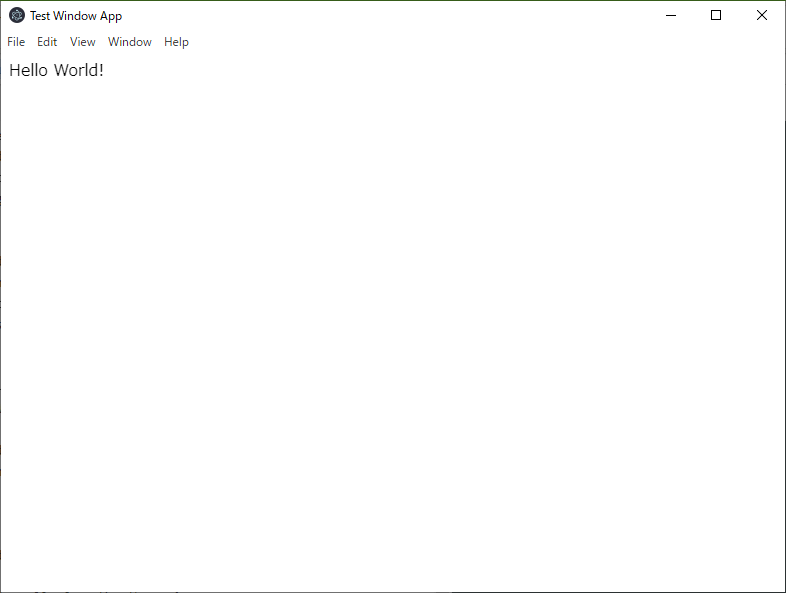目標
electronを用いてフレームレス(タイトルバーのない)なウインドウアプリケーションを作成し、その際独自に最小化、最大化、閉じるボタンを作り、機能させる。
下準備
Node.jsのインストール
割愛します、詳しくはこちら
アプリケーションのディレクトリを作成
ディレクトリ名は仮にTestWindowAppとした。
$ mkdir TestWindowApp
$ cd TestWindowApp
package.jsonの作成
Node.jsのパッケージを管理するnpm(Node Package Manager)を使い、packege.jsonを生成する。
$ npm init -y
生成されたpackage.json
{
"name": "testwindowapp",
"version": "1.0.0",
"description": "",
"main": "index.js",
"scripts": {
"test": "echo \"Error: no test specified\" && exit 1"
},
"keywords": [],
"author": "",
"license": "ISC"
}
Electronのインストール
$ npm i -D electron
カレントディレクトリにElectronがインストールされる。
これにより、node_modulesフォルダと、package-lock.jsonが生成されます。
TestWindowApp
├ node_modules/
├ package-lock.json
└ package.json
各種ディレクトリ、ファイルの作成
カレントディレクトリにsrcフォルダを作成。
更にその中に、index.html、main.js、package.json を作成します。
<!DOCTYPE html>
<html>
<head>
<meta charset="UTF-8">
<meta name="viewport" content="width=device-width, initial-scale=1.0">
<title>Test Window App</title>
</head>
<body>
<!-- header area -->
<div class="header-area"></div>
<!-- main area -->
<div class="main-area">Hello World!</div>
<!-- footer area -->
<div class="footer-area"></div>
</body>
</html>
const { app, Menu, BrowserWindow, ipcMain } = require('electron');
const path = require('path');
const url = require('url');
let mainWindow;
function createWindow() {
mainWindow = new BrowserWindow({
width: 800,
height: 600,
});
mainWindow.loadURL(url.format({
pathname: path.join(__dirname, '/index.html'),
protocol: 'file:',
slashes: true
}));
// コメントアウトで開発者ツール起動
// mainWindow.webContents.openDevTools();
mainWindow.on('closed', () => {
mainWindow = null;
});
}
app.on('ready', createWindow);
app.on('window-all-closed', () => {
if (process.platform !== 'darwin') {
app.quit();
}
});
app.on('activate', () => {
if (mainWindow === null) {
createWindow();
}
});
{
"main": "main.js"
}
これらを作成したら、下記コマンドで実行するとブラウザが立ち上がります。
実行
$ npx electron src
が、タイトルバーやツールバーがちょっと邪魔だなと思った。
そういう時は
mainWindow = new BrowserWindow({
width: 800,
height: 600,
frame: false
});
とすると、これらが非表示となりフレームレスなウインドウが表示される。
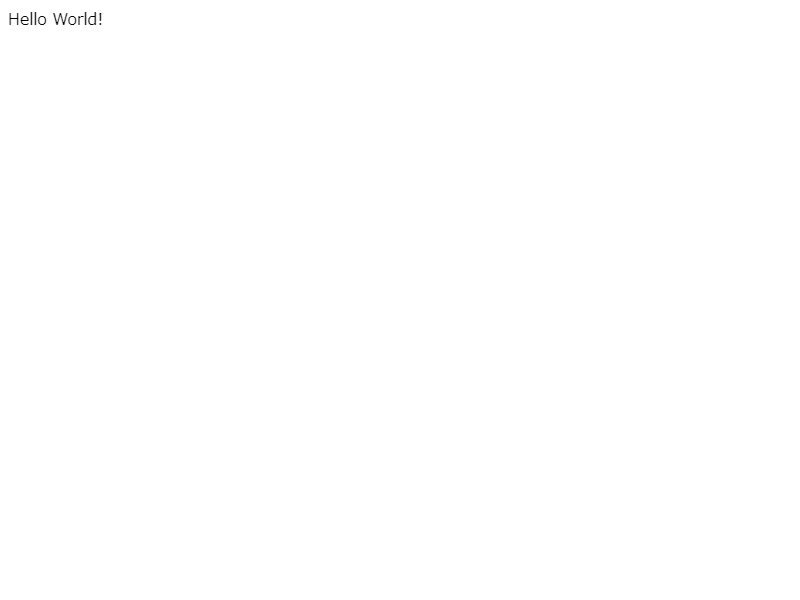 |
|---|
Visual Studio Codeで実行する
Electronでアプリを作っている時に、いちいち npx electron src をするのはめんどくさい。
ということで、起動構成を追加する。
main.jsを選択した状態で、VSCode上の構成の追加を行う際、Node.jsを選択できます。
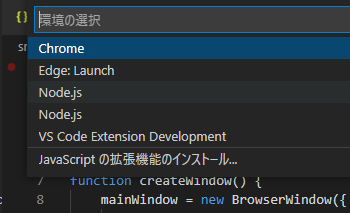
Node.jsを選択して起動構成を追加すると、
ルートディレクトリの直下に.vscodeファイルが、更にその中にlaunch.jsonが生成されます。
{
// IntelliSense を使用して利用可能な属性を学べます。
// 既存の属性の説明をホバーして表示します。
// 詳細情報は次を確認してください: https://go.microsoft.com/fwlink/?linkid=830387
"version": "0.2.0",
"configurations": [
{
"type": "pwa-node",
"request": "launch",
"name": "Launch Program",
"skipFiles": [
"<node_internals>/**"
],
"program": "${workspaceFolder}\\src\\main.js"
}
]
}
このままでは動かないので、launch.jsonを以下のように変更した。
{
"version": "0.2.0",
"configurations": [
{
"type": "node",
"request": "launch",
"name": "Electron Main",
"program": "${workspaceFolder}/src/main.js",
"runtimeExecutable": "${workspaceFolder}/node_modules/.bin/electron",
"runtimeArgs": [
"--enable-logging"
],
"console":"integratedTerminal"
}
]
}
これでVisual Studio Code上で実行して、Electronブラウザを立ち上げることが出来るようになりました。
簡易的なレイアウトの作成

srcフォルダ直下にcss, imgフォルダを追加しました。
cssフォルダ内に、2つのcssファイルを作成
imgフォルダ内に、最小化、最大化、閉じるボタンの画像を用意
<!DOCTYPE html>
<html>
<head>
<meta charset="UTF-8">
<meta name="viewport" content="width=device-width, initial-scale=1.0">
<title>Test Window App</title>
<link rel="stylesheet" href="css/main.css">
<link rel="stylesheet" href="css/parts.css">
</head>
<body>
<!-- header area -->
<div class="header-area">
<div class="header-container">
<div class="button-tools"></div>
<div class="title-bar">Test Window App</div>
<div class="button-control">
<!--最小化、最大化、閉じるボタンが格納されるエリア-->
<div class="button" id="button-minimize">
<button><img src="img/minimize.png"></button>
</div>
<div class="button" id="button-maximize">
<button><img src="img/maximize.png"></button>
</div>
<div class="button" id="button-close">
<button><img src="img/close.png"></button>
</div>
</div>
</div>
</div>
<!-- main area -->
<div class="main-area">
<div class="main-container">
<p>Hello World!</p>
</div>
</div>
<!-- footer area -->
<div class="footer-area">
<div class="footer-container"></div>
</div>
</body>
</html>
メインウインドウのレイアウト担当
* {
margin: 0px;
padding: 0px;
}
html,
body {
width: 100%;
height: 100%;
overflow: hidden;
background-color: #e4edf1;
}
/* ヘッダーエリア */
.header-area {
position: fixed;
-webkit-app-region: drag; /* draggable */
height: 34px;
width: 100%;
}
.header-container{
display: flex;
height: 100%;
}
.button-tools{
width: 10%;
}
.title-bar{
display: inline-flex;
justify-content: center;
align-items: center;
flex: 1;
font-size: 14px;
}
.button-control{
display: flex;
width: 160px;
}
/* メインエリア */
.main-area {
/* ヘッダーが34px、フッターが20pxのため余白に */
padding: 34px 0px 20px 0px;
height: 546px;
}
.main-container {
width: 100%;
height: 100%;
background-color: #ffffff;
}
/* フッターエリア */
.footer-area {
position: fixed;
height: 20px;
width: 100%;
bottom: 0px;
}
ボタン等の細かなパーツの装飾担当
/* ボタン装飾 */
button{
width: 100%;
height: 100%;
border: none;
outline: none !important;
background: transparent;
}
.button{
display: inline-flex;
justify-content: center;
align-items: center;
text-align: center;
height: 100%;
width: 100%;
-webkit-app-region: no-drag;
}
# button-minimize{
flex: 1;
}
# button-maximize{
flex: 1;
}
# button-close{
flex: 1;
}
# button-minimize:hover{
background-color: #aed5fa;
}
# button-maximize:hover{
background-color: #aed5fa;
}
# button-close:hover{
background-color: #ff4747;
}
この状態で実行すると、画像のようになります。
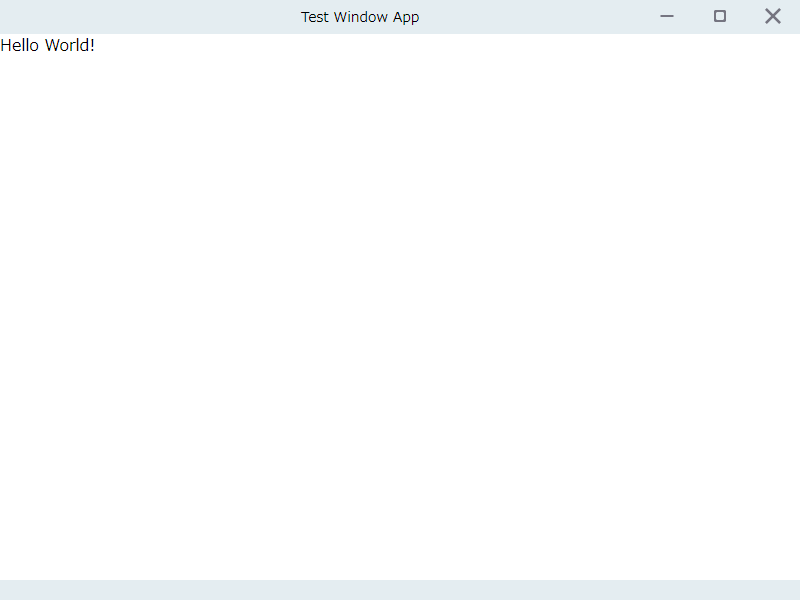 |
|---|
次回
今回追加したボタンにクリックイベントを割り当てます。
(未完成)